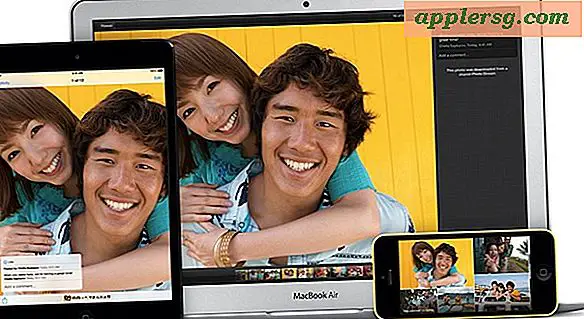Machen Sie einen AirPrint-kompatiblen Drucker
 AirPrint ist definitiv eine der bequemeren Funktionen von iOS und dank eines neuen Tools können Sie jeden an Ihren Mac oder Windows PC angeschlossenen Drucker in einen AirPrint-kompatiblen Drucker umwandeln . Das Dienstprogramm heißt AirPrint Hacktivator und ist sehr einfach zu bedienen. Dies ist eine viel einfachere Methode als die Verwendung des vorherigen Hacks, um AirPrint unter Mac OS X 10.6.5 manuell zu aktivieren.
AirPrint ist definitiv eine der bequemeren Funktionen von iOS und dank eines neuen Tools können Sie jeden an Ihren Mac oder Windows PC angeschlossenen Drucker in einen AirPrint-kompatiblen Drucker umwandeln . Das Dienstprogramm heißt AirPrint Hacktivator und ist sehr einfach zu bedienen. Dies ist eine viel einfachere Methode als die Verwendung des vorherigen Hacks, um AirPrint unter Mac OS X 10.6.5 manuell zu aktivieren.
Wie man Printer AirPrint unter Mac OS X kompatibel macht
Befolgen Sie diese Anweisungen, es ist überraschend einfach und unterstützt alle an Ihren Mac angeschlossenen Drucker.
- Laden Sie AirPrintHacktivator für Mac OS X herunter (Direct Download Link)
- Starten Sie AirPrintHacktivator
- Klicken Sie den Kippschalter auf "On"
- Geben Sie das Mac-Admin-Passwort ein, wenn Sie dazu aufgefordert werden
- Es wird ein Meldungsfenster angezeigt, in dem Sie aufgefordert werden, das Drucker-Setup anzupassen, um AirPrint zu aktivieren
- Gehen Sie zu Systemeinstellungen -> Drucken & Faxen und löschen und fügen Sie den Drucker, den Sie mit AirPrint verwenden möchten, erneut hinzu
- Aktivieren Sie das Kontrollkästchen neben "Diesen Drucker im Netzwerk freigeben".
- Schließen Sie die Systemeinstellungen
Ihr neu hinzugefügter Drucker wird nun volle AirPrint-Unterstützung und Kompatibilität haben. Starten Sie Ihr iPhone, iPad oder Ihren iPod touch mit iOS und testen Sie AirPrint. Die Hauptanforderung an die iOS-Seite der Dinge ist 4.2.1 oder später, was sicherlich nicht der Fall ist, es sei denn, Sie haben ein sehr altes Gerät.
Natürlich haben viele von uns auch Windows-PCs im Netzwerk, also lasst AirPrint auch auf diesen freigegebenen Windows-Druckern arbeiten:
Aktivieren der AirPrint-Druckerunterstützung in Windows
Die Windows-Methode wurde von einem deutschen Team gehackt und ist etwas anders, aber trotzdem sehr einfach zu benutzen:
- Download AirPrintHacktivator für Windows (FileDude Download-Link)
- Starten Sie AirPrint.exe und klicken Sie auf "AirPrint unter Windows aktivieren" - wählen Sie je nach Windows-Betriebssystem 32-Bit oder 64-Bit
- Entfernen Sie den Drucker, mit dem Sie AirPrint verwenden möchten, und fügen Sie ihn erneut hinzu
Ich spreche kein Deutsch, daher kann ich keine präzise Übersetzung für den Text anbieten, aber die Windows-Version ist genauso einfach zu installieren und zu verwenden.